Nastavení tónu pomocí barevných vzorků (ovladač tiskárny)
Nastavení tónu můžete upravit podle výsledků tisku vzorku.
Pokud upravíte vyvážení barev, nastavení tónu nebo intenzitu/kontrast v dokumentu, funkce tisku vzorku vytiskne výsledky nastavení v podobě seznamu spolu s hodnotami nastavení.
Následující postup popisuje postup nastavení tónu podle vzorku.
Otevřete okno nastavení ovladače tiskárny
Vyberte typ média
Ze seznamu Typ média (Media Type) na kartě Hlavní (Main) vyberte typ papíru vloženého do tiskárny.
Nastavení tisku černobílých fotografií
Zaškrtněte pole Tisk černobílých fotografií (Black and White Photo Print).
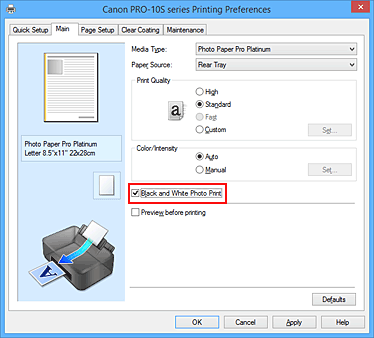
Zvolte ruční nastavení barev
V seznamu Barva/Intenzita (Color/Intensity) vyberte možnost Ručně (Manual) a klepněte na tlačítko Nastavit... (Set...).
Otevře se dialogové okno Ruční nastavení barev (Manual Color Adjustment).
Výběr tisku vzorku
Na kartě Nastavení barev (Color Adjustment) zaškrtněte políčko Vytisknout vzorek pro nastavení barev (Print a pattern for color adjustment) a klepněte na tlačítko Předvolby tisku vzorku... (Pattern Print preferences...).
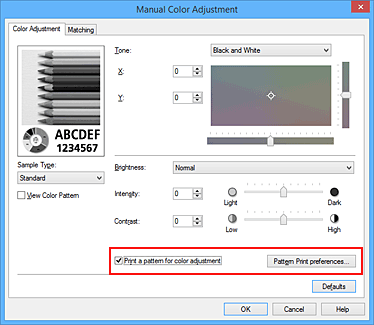
Nastavení tisku vzorku
Po otevření dialogového okna Tisk vzorku (Pattern Print) nastavte následující položky a poté klepněte na tlačítko OK.
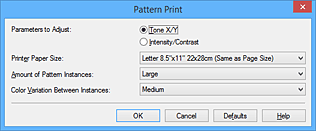
- Nastavované parametry (Parameters to Adjust)
-
Vyberte položku Tón X/Y (Tone X/Y).
 Důležité
Důležité- Pokud není na kartě Hlavní (Main) zaškrtnuto tlačítko Tisk černobílých fotografií (Black and White Photo Print), možnost Tón X/Y (Tone X/Y) nelze upravit.
- Velikost papíru v tiskárně (Printer Paper Size)
-
Vyberte velikost papíru pro tisk vzorku.
 Poznámka
Poznámka- V závislosti na velikosti papíru vybrané na kartě Vzhled stránky (Page Setup) nemusí být některé velikosti papíru k dispozici.
- Počet vzorků (Amount of Pattern Instances)
-
Výběrem jedné z možností Největší (Largest), Velký (Large) nebo Malý (Small) nastavte počet vytištěných vzorků.
 Poznámka
Poznámka- Možnosti Největší (Largest) a Velký (Large) nelze vybrat, jsou-li zvoleny určité velikosti papíru nebo výstupní velikosti papíru.
- Rozdíl barev mezi vzorky (Color Variation Between Instances)
-
Nastavte míru změny barvy mezi sousedními vzorky.
 Poznámka
Poznámka- Možnost Velký (Large) představuje přibližně dvojnásobek možnosti Střední (Medium), možnost Malý (Small) pak přibližně polovinu možnosti Střední (Medium).
Kontrola výsledků tisku vzorku
Klepnutím na tlačítko OK na kartě Nastavení barev (Color Adjustment) zavřete dialogové okno Ruční nastavení barev (Manual Color Adjustment).
Klepnutím na tlačítko OK na kartě Hlavní (Main) zahajte tisk. Tiskárna vytiskne vzorek, ve kterém vámi nastavený tón představuje střední hodnotu.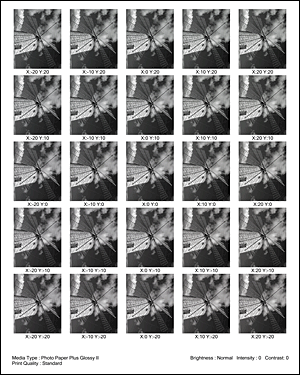
Nastavení tónu
Prohledněte si vytištěný výsledek a vyberte obrázek, který se vám nejvíce líbí. Poté zadejte hodnoty X a Y (úprava monochromatických barev) vytištěné pod obrázkem do polí X a Y (úprava monochromatických barev) na kartě Nastavení barev (Color Adjustment).
Zrušte zaškrtnutí políčka Vytisknout vzorek pro nastavení barev (Print a pattern for color adjustment) a klepněte na tlačítko OK.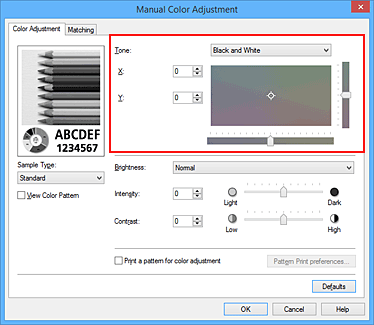
 Poznámka
Poznámka- Tóny monochromatických barev můžete upravit také klepnutím na kartu Rychlé nastavení (Quick Setup) a výběrem možnosti Ruční úprava Barva/Intenzita (Color/Intensity Manual Adjustment) v nabídce Další funkce (Additional Features).
Dokončete nastavení
Na kartě Hlavní (Main) klepněte na tlačítko OK.
Po spuštění tisku bude dokument vytištěn s tónem nastaveným pomocí funkce tisku vzorku.
 Důležité
Důležité
- Je-li zaškrtnuto políčko Vytisknout vzorek pro nastavení barev (Print a pattern for color adjustment) na kartě Nastavení barev (Color Adjustment), následující položky jsou zobrazeny šedě a nelze upravit jejich nastavení:
- Náhled před tiskem (Preview before printing) na kartě Hlavní (Main)
- Možnosti Sešívaná strana (Stapling Side) a Zadat okraj... (Specify Margin...) na kartě Vzhled stránky (Page Setup) (Je-li nastavena funkce Oboustranný tisk (Duplex Printing), lze nastavit pouze možnost Sešívaná strana (Stapling Side).)
- Vzorek můžete vytisknout pouze v případě, že je v nastavení Rozvržení stránky (Page Layout) na kartě Vzhled stránky (Page Setup) vybrána možnost Normální velikost (Normal-size) nebo Bez ohraničení (Borderless).
- Pokud není na kartě Hlavní (Main) zaškrtnuto tlačítko Tisk černobílých fotografií (Black and White Photo Print), nelze upravit možnosti Tón (Tone), X a Y (úprava monochromatických barev).
- V závislosti na aplikačním softwaru nemusí být tato funkce dostupná.

